computerskærme bliver større hele tiden, og det betyder, at de viser grafik i meget højere opløsninger end gamle CRT-skærme gjorde. Selvom du kan se flere ting på skærmen i højere definition, får en større skærm også alt til at se mindre ud, og det kan endda gøre tekst for svært at læse.
heldigvis kan du øge størrelsen på tekst gennem programmer uden at skulle ofre den high-definition opløsning. Du har et par måder at opnå dette på, men her er de nemmeste metoder i flere populære internetsøgere og operativsystemer.
Vinduer 7
1. Klik På Start. Skriv skriftstørrelse i søgefeltet, og tryk på Enter.
2. I det displayvindue, der vises, skal du vælge den mellemstore skriftstørrelse (125 procent af standardstørrelsen) eller den større skriftstørrelse (150 procent af standardstørrelsen). Hvis du ikke kan lide disse indstillinger, kan du finjustere tekststørrelsen efter eget valg ved at vælge indstillingen Indstil brugerdefineret tekststørrelse (DPI).
3. Klik på knappen Anvend. Vinduer advarer om, at ændringerne ikke træder i kraft, før du logger af og derefter logger ind på systemet igen. Klik på Log af nu for at anvende dine ændringer.
Mac OS
1. I version 10.7 eller nyere skal du åbne Apple-menuen og vælge Systemindstillinger.
2. I menuen Systemindstillinger skal du vælge Universal Access.
3. Under fanen visning skal du finde afsnittet Forstør og vælge til for at aktivere Forstør.
4. Hold kommando-Alt nede på tastaturet, og tryk derefter på plustegnet ( + )-tasten for at gøre skærmvisningen større, eller tryk på minus-tegn/bindestreg ( – ) – tasten for at gøre skærmvisningen mindre. Du kan fortsætte med at trykke på en af disse to taster, indtil du når et behageligt forstørrelsesniveau.
Google Chrome
1. Opdater til den nyeste version af Google Chrome. Klik derefter på skruenøgleikonet i øverste højre hjørne af Chrome-vinduet, og vælg Indstillinger.
2. På navigationssiden skal du vælge under hætten.
3. Klik på rullemenuen skriftstørrelse i sektionen internetindhold. Du kan vælge mellem flere tekststørrelser, der spænder fra meget lille til meget stor, og ændringerne træder i kraft med det samme.
Mosilla Firefoks
1. Opdater til den nyeste version af
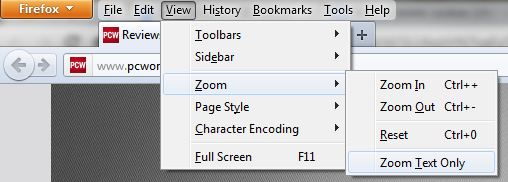
2. Klik på menuen Vis, Forstør derefter kun tekst.
3. Hold Ctrl-tasten nede på tastaturet, og tryk derefter på Plus ( + )-tasten for at gøre tekst på skærmen større eller minus/bindestreg ( – )-tasten for at gøre tekst på skærmen mindre. Du kan fortsætte med at trykke på en af de to taster for at justere tekststørrelsen efter eget valg.
Internetudforsker
1. Åbn et Internetudforskningsvindue, og vælg tandhjulsikonet i øverste højre hjørne. Derfra skal du vælge Forstør.
2. I menuen Forstør skal du vælge en foruddefineret forstørrelsesstørrelse (standard er 100 procent), der spænder fra 50 procent til 400 procent. Hvis du foretrækker at finjustere størrelsen selv, kan du klikke på indstillingen Brugerdefineret og angive din egen procentdel.
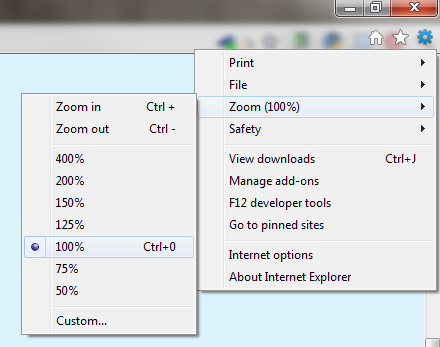
Husk, at for optimal gennemsyn og kropsholdning skal du justere størrelsen på tekst på skærmen, så den giver dig mulighed for at læse komfortabelt i en afstand af 3 til 5 fod.